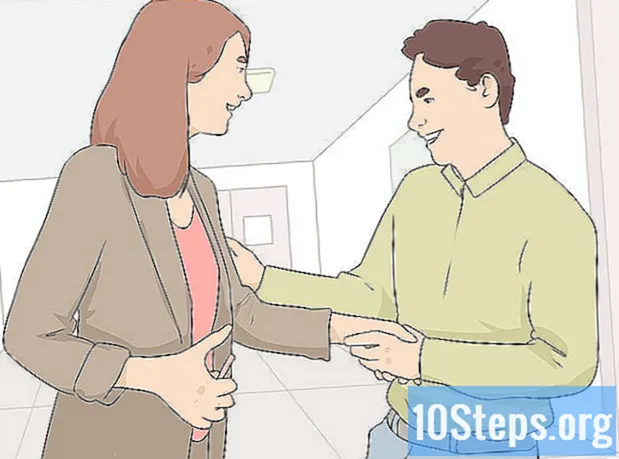రచయిత:
Ellen Moore
సృష్టి తేదీ:
18 జనవరి 2021
నవీకరణ తేదీ:
17 మే 2024

విషయము
ఈ వ్యాసం ISO ఫైల్ను కంప్యూటర్లో డిస్క్ ఇమేజ్గా ఎలా మౌంట్ చేయాలో మరియు విండోస్ లేదా మాక్ కంప్యూటర్లో ISO అప్లికేషన్ యొక్క కంటెంట్లను ఇన్స్టాల్ చేయడానికి ఇన్స్టాలేషన్ విజార్డ్ను ఎలా అమలు చేయాలో మీకు నేర్పుతుంది.
దశలు
2 యొక్క విధానం 1: విండోస్ ఉపయోగించడం
ISO ఫైల్ ఉన్న ఫోల్డర్ను తెరవండి. మీరు మీ కంప్యూటర్లో ఇన్స్టాల్ చేయదలిచిన ISO ఇమేజ్ ఫైల్ను కనుగొనండి; ఫైల్ ఉన్న ఫోల్డర్ను తెరవండి.

మీరు ఇన్స్టాల్ చేయదలిచిన ISO ఫైల్పై కుడి క్లిక్ చేయండి. అలా చేయడం వలన ఎంపికల పాప్-అప్ మెనూ తెరవబడుతుంది.
క్లిక్ చేయండి మౌంట్ కుడి క్లిక్ మెనులో. ఈ ఎంపిక మెను ఎగువన ఉంది. ISO ఫైల్ కంప్యూటర్లో డిస్క్ ఇమేజ్గా మౌంట్ చేయబడుతుంది.
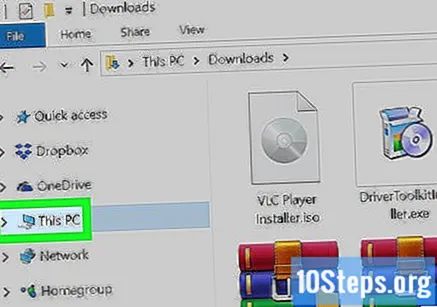
"ఈ పిసి" విండోను తెరవండి. ఇది కంప్యూటర్లోని అన్ని డిస్క్లు మరియు డ్రైవ్లను జాబితా చేస్తుంది. మీరు ఈ ఎంపికను "ప్రారంభించు" మెనులో లేదా "ఫైల్ ఎక్స్ప్లోరర్" విండో యొక్క ఎడమ వైపున ఉన్న నావిగేషన్ పేన్లో కనుగొనవచ్చు.
"పరికరాలు మరియు డ్రైవ్లు" క్రింద ISO ఫైల్ సాఫ్ట్వేర్పై డబుల్ క్లిక్ చేయండి. ఫైల్ను మౌంట్ చేసిన తరువాత, అది డిస్క్ ఇమేజ్ లాగా ప్రదర్శించబడుతుంది. అప్పుడు, ఒక ఇన్స్టాలేషన్ విజార్డ్ రన్ అవుతుంది, ఇది ISO ఫైల్లో ఉన్న సాఫ్ట్వేర్ను ఇన్స్టాల్ చేయడానికి అనుమతిస్తుంది.
- "పరికరాలు మరియు డ్రైవ్లు" శీర్షిక క్రింద కొత్త డిస్క్గా అమర్చిన ISO ఫైల్ యొక్క ఇన్స్టాలేషన్ ప్యాకేజీని మీరు చూస్తారు. ఇది సిడి లేదా డివిడి డ్రైవ్ లాగా ఉంటుంది.
2 యొక్క 2 విధానం: Mac ని ఉపయోగించడం

మీ Mac లో "అప్లికేషన్స్" ఫోల్డర్ను తెరవండి. ఈ ఫోల్డర్ డాక్లో లేదా "ఫైండర్" విండోలో (ఎడమ నావిగేషన్ ప్యానెల్లో) కనుగొనవచ్చు.
"అప్లికేషన్స్" క్రింద "యుటిలిటీస్" ఫోల్డర్పై డబుల్ క్లిక్ చేయండి. ఈ ఫోల్డర్లో "కార్యాచరణ మానిటర్" మరియు "డిస్క్ యుటిలిటీ" వంటి Mac యుటిలిటీ సాధనాలు ఉన్నాయి.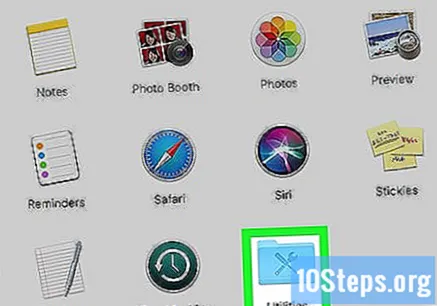
డబుల్ క్లిక్ చేయండి డిస్క్ యుటిలిటీ "యుటిలిటీస్" ఫోల్డర్లో. ఈ సాధనం కంప్యూటర్లోని డిస్క్లు మరియు వాల్యూమ్లకు సంబంధించిన పనులను చేయడానికి మిమ్మల్ని అనుమతిస్తుంది.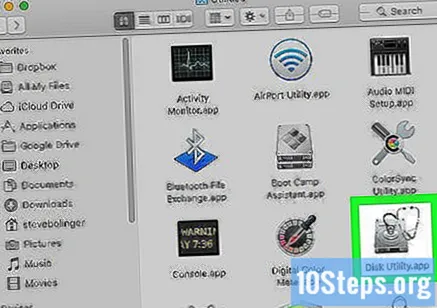
- "డిస్క్ యుటిలిటీ" అనేది Mac యొక్క స్థానిక అనువర్తనాల్లో ఒకటి. ఇది Mac యొక్క "యుటిలిటీస్" ఫోల్డర్లో చూడవచ్చు.
టాబ్ పై క్లిక్ చేయండి ఫైల్ మెను బార్లో ఇది స్క్రీన్ ఎగువ ఎడమ మూలలోని మెను బార్లో చూడవచ్చు. అప్పుడు, డ్రాప్-డౌన్ మెను తెరవబడుతుంది.
క్లిక్ చేయండి డిస్క్ చిత్రాన్ని తెరవండి "ఫైల్" మెనులో. అలా చేయడం వల్ల మీరు మౌంట్ చేయదలిచిన డిస్క్ ఫైల్ను ఎంచుకోవడానికి కొత్త "ఫైల్ ఎక్స్ప్లోరర్" విండో తెరవబడుతుంది.
మీరు ఇన్స్టాల్ చేయదలిచిన ISO ఫైల్ను ఎంచుకోండి. ఇమేజ్ ఫైల్లో డిస్క్ ఇమేజ్ని కనుగొని దానిపై క్లిక్ చేయండి.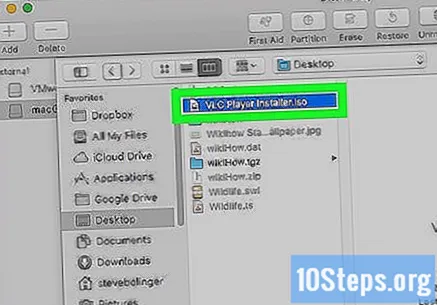
బటన్ పై క్లిక్ చేయండి తెరవండి, విండో యొక్క కుడి దిగువ మూలలో ఉంది. "ఫైల్ ఎక్స్ప్లోరర్". అప్పుడు, ISO ఫైల్ "డెస్క్టాప్" లో డిస్క్ ఇమేజ్గా మౌంట్ చేయబడుతుంది.
- సాఫ్ట్వేర్ ఇన్స్టాలేషన్ ప్యాకేజీ కొత్తగా అమర్చిన యూనిట్లో కనిపిస్తుంది.
"డెస్క్టాప్" పై అమర్చిన డిస్క్ చిత్రంపై డబుల్ క్లిక్ చేయండి. ఇలా చేయడం వలన ISO ఫైల్ యొక్క విషయాలు తెరవబడతాయి. మీరు ఇప్పుడు డిస్క్ ఇమేజ్లో ఉన్న అప్లికేషన్ను ఇన్స్టాల్ చేయవచ్చు.
- ISO ఫైల్ యొక్క విషయాలపై ఆధారపడి, సంస్థాపనా విధానం మారవచ్చు.
- మౌంటెడ్ డిస్క్ ఇమేజ్లో మీరు పికెజి ఫైల్ను కనుగొంటే, ఇన్స్టాలేషన్ విజార్డ్ను ప్రారంభించడానికి దానిపై డబుల్ క్లిక్ చేయండి. మీరు అనువర్తనాన్ని చూసినట్లయితే, దాన్ని క్లిక్ చేసి "అప్లికేషన్స్" ఫోల్డర్కు లాగండి.